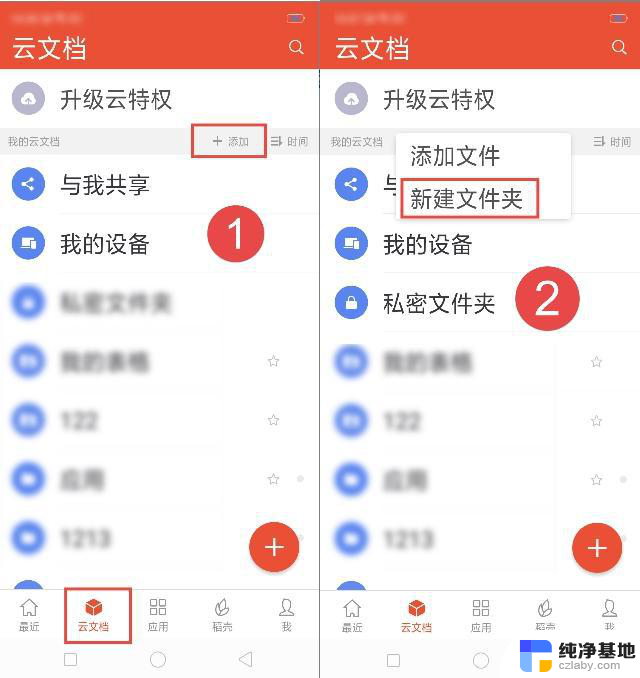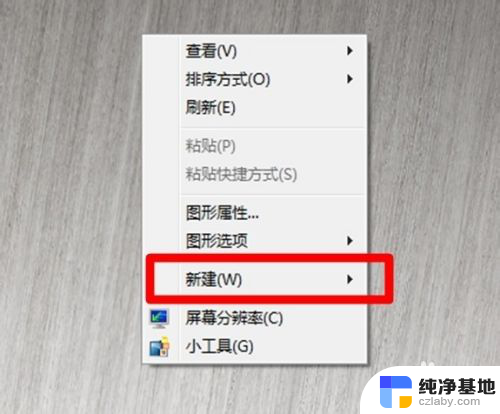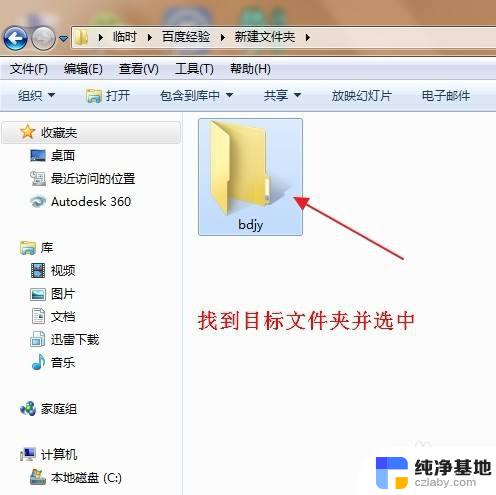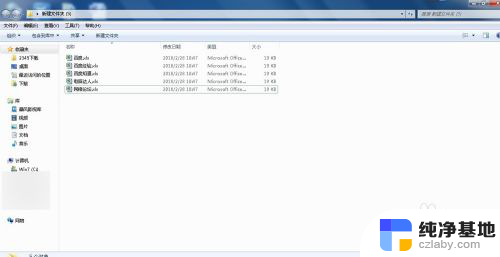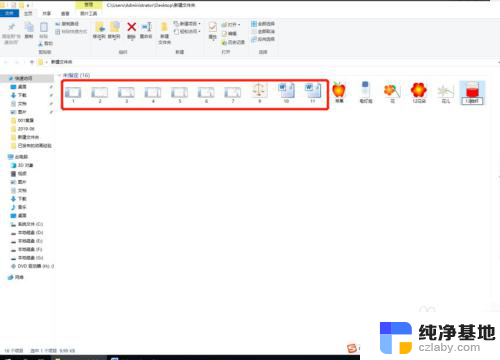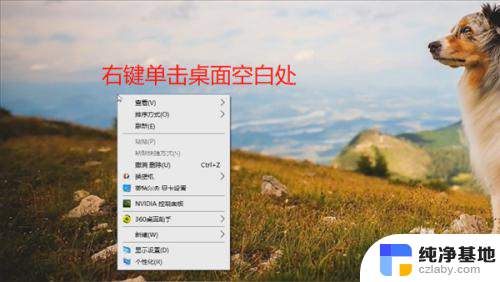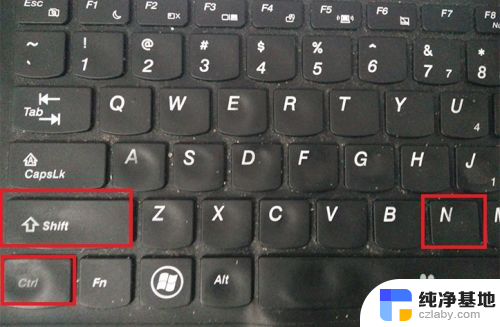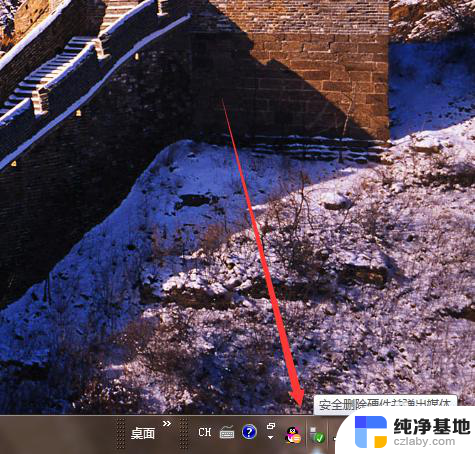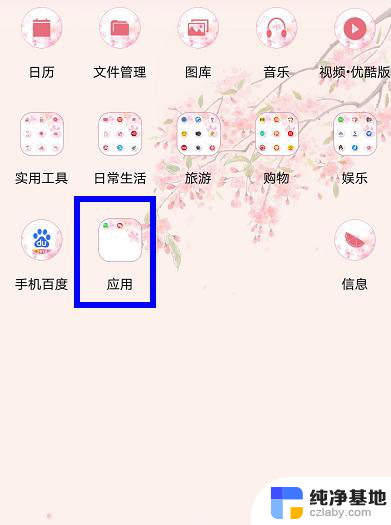文件夹中如何新建文件
更新时间:2024-01-23 16:58:46作者:yang
在日常的电脑使用中,我们经常需要在文件夹中进行各种操作,如新建文件、整理文件等,而其中一个常见的需求就是在文件夹中新建一个文件夹。如何快速、简便地实现这一操作呢?在Windows系统中,我们可以通过几个简单的步骤来完成这一任务。我们需要找到目标文件夹,可以通过桌面、资源管理器等方式进入到所需的文件夹界面。我们可以右键点击鼠标,在弹出的选项中选择新建文件夹。接着我们可以为新建的文件夹命名,以便更好地区分和管理不同的文件。通过这样的简单操作,我们就能够轻松地在文件夹中新建一个文件夹,方便我们更好地整理和管理我们的文件。
操作方法:
1.电脑点击一个文件夹。
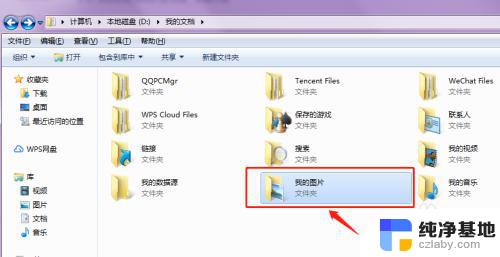
2.在文件夹页面,鼠标右击。
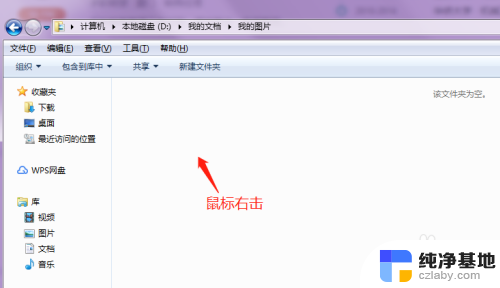
3.出现选项窗口,点击【新建】。
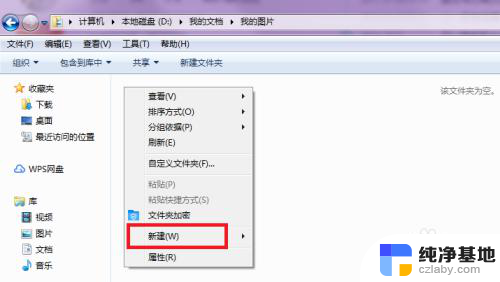
4.在新建页面,选择一个文件格式。比如:文档。
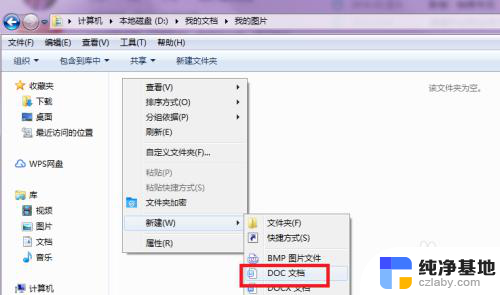
5.完成后,已经文件夹中如何新建文件了。
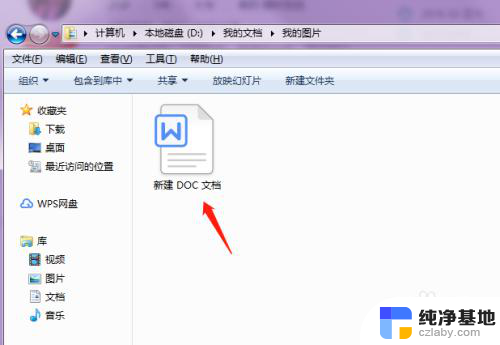
以上就是文件夹中如何创建新文件的全部内容,如果遇到这种情况,你可以按照以上步骤来解决,非常简单快速。